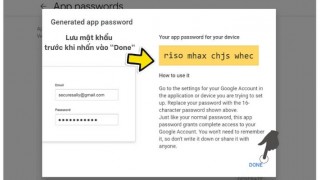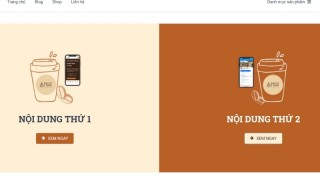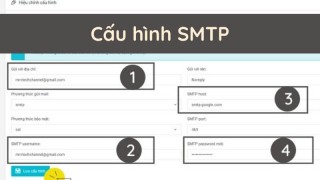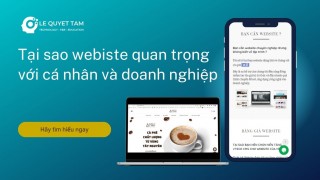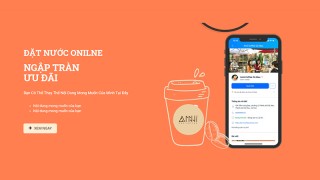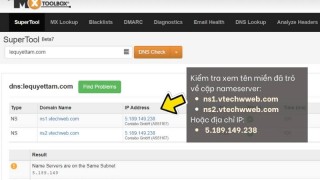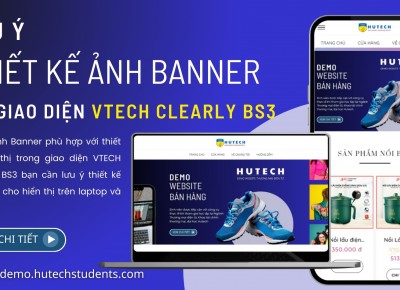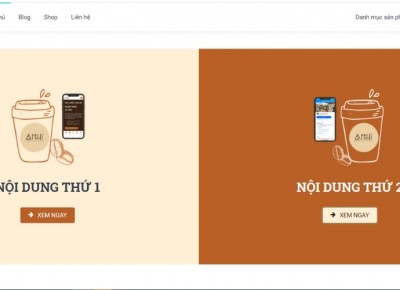Bạn đang sử dụng giao diện VTECH CLEARLY BS3 cho hệ thống website mình; tuy nhiên khi đăng ảnh banner thông qua tính năng "Quản lý Silder ảnh" và hiển thị chúng thông qua tính năng "Quản lý khối nội dung" tại trang chủ. Khi hiển thị ảnh banner với giao diện trên bạn sẽ một số nội dung thiết kế trên banner khi hiển thị trên laptop và di động không bị mất nội dung hoặc hình ảnh thiết kế.

Kích thước thiết kế banner phù hợp
Để việc hiển thị banner trong giao diện VTECH CLEARLY BS3 đẹp mắt và theo ý muốn của bạn. Bạn hãy chỉnh sửa kích thước ảnh về đúng chuẩn đấy do Websitechuan đề xuất với giao diện trên như sau:
Kích thước ảnh Slider website: 2.400 x 800 pixel.
Khu vực hiển thị trên di động: 1.200 x 800 pixel.
Tải ảnh demo về sử dụng với kích thước thiết kế: 2.400 px X 800 px tại đây

Hiển thị ảnh banner trên thiết bị Laptop và di động sau khi tải lên website theo kích thước hướng dẫn.

Cách thiết lập ảnh Slide Banner trên hệ thống website Vtech CMS cung cấp với giao diện VTECH CLEARLY BS3
Các công cụ chỉnh sửa kích thước hình ảnh
Bạn không biết làm sao để giảm hoặc chỉnh sửa cho đúng chuẩn thông số các kích thước hình ảnh. Đây là các gợi ý dành cho bạn:
Adobe Photoshop: phần mềm dẫn đầu thị trường về sửa ảnh bitmap và được coi là chuẩn cho các ngành liên quan tới chỉnh sửa ảnh.
Canva : sử dụng ngôn ngữ tiếng Việt, định dạng kéo và thả và cung cấp quyền truy cập vào hơn một triệu ảnh, đồ họa và phông chữ.
Và một số ứng dúng trực tuyến khác hổ trợ cho việc thiết kế hình ảnh.
Bạn muốn có website cá nhân